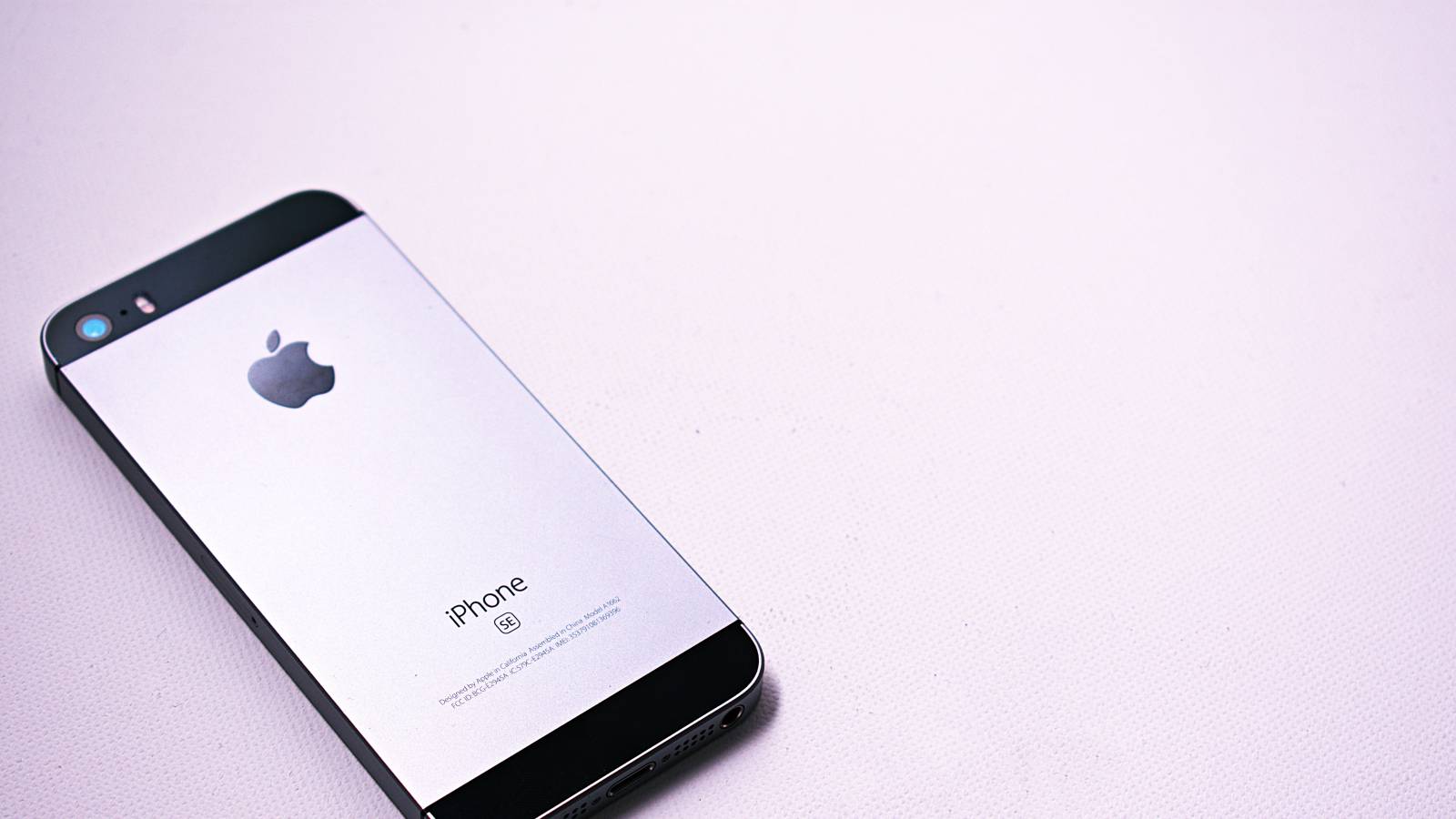iPad OS 15.4 a macOS 12.3 přinesl dlouho očekávané (a odkládané) Společné ovládání/Universal Control – vychytávka, kde můžete klávesnici a myš/trackpad Mac/MacBooku použít pro ovládání iPadu či dalšího Mac/MacBooku (a nejenom to, čtěte dále). Skutečně ovládání, není to rozšíření displeje ani nic podobného. Vedlejší displej je funkčnost jménem Sidecar (viz Jak pro Mac použít iPad jako druhý displej)
Háček v tom samozřejmě je, musíte mít novější modely – MacBook Pro (2016), MacBook (2016+), MacBook Air (2018+), iMac (2017+, 5K Retina 27” z konce 2016, iMac Pro či Mac Mini (2018+), Mac Pro (2019) co se počítače/notebooku tyče. Na iPadu to podporují všechny iPad Pro, iPad Air od třetí generace, tj. březen 2020, iPad od šesté generace, březen 2018 a iPad Mini od páté generace, tj březen 2017.
TIP: Co máte za iPad najdete v Nastavení/Settings -> Obecné/General -> Informace/Information. V horním bloku je Název modelu. V mém případě tam byl “iPad (5. generace)” a Universal Control použit nejde. Koupen v roce 2017, takže to odpovídá.
Spojení je bezdrátové, zařízení musí být na stejné WiFi a platí i další běžná podmínka, na obou musíte být přihlášení pod stejným Apple ID (kde musíte mít aktivní dvoufaktorovou ochranu). Vedle Wi-Fi musí být aktivní Bluetooth a povolené HandOff. Fungovat to nebude, pokud používáte tethering (přístupový bod, sdílení připojení k Internetu). Maximální vzdálenost by měla být do 10 metrů (30 stop).
Aktivace a deaktivace je na Mac OS snadná – Předvolby Systému/System Preferences -> Displays/Monitory a tam najdete Společné ovládání/Universal Control. Stačí aktivovat první volbu Umožnit přesouvání ukazatele a klávesnice mezi blízkými Macy a iPady.
Můžete i mírně přizpůsobit chování – zda se má ovládání přenést přechodem kurzoru myši přes okraj displeje a zda připojovat opakovaně automaticky.
Budete-li mít štěstí (a podporovaný iPad) tak stačí přetáhnout kurzor myší směrem tam, kde ho máte umístěný (obě zařízení musí být odemčená, byť tedy Mac být odemčený nemusí, aktivovat Universal Control jde, ale dlouho vám to asi nevydrží, protože se Mac po chvíli uspí).
Háček je, že pokud to nefunguje, tak nezjistíte proč. Splňujete-li všechny čistě technické podmínky (Wi-Fi, Bluetooth, dvoufaktor, Apple ID) tak nejspíš máte iPad co je příliš starý. Při přetahování mějte trpělivost, na počátku to chvíli prostě nic dělat nebude, pak to (možná) začne fungovat – nezapomeňte přetažení kurzoru opravdu dokončit, tedy dotáhnout ho na plochu iPadu, nestačí jen vytáhnout ukazatel na okraji.
Na iPadu nastavení najdete v Nastavení/Settings -> Obecné/General -> AirPlay & HandOff. Pokud tam nevidíte Cursor and Keyboard tak je to dost dobrý příznak toho, že váš iPad to neumí. Deaktivováním této položky můžete funkčnost zakázat.
Na MacOS ještě ve Monitory/Displays můžete měnit umístění (podobně jako když máte další displej nebo sidecar). V Nastavení -> Monitor/Display -> Nastavení monitorů můžete odpojit (což uděláte i uspáním), případně i připojit (bude tam na výběr váš iPad).
Narazíte možná na problém s češtinou – Mac s češtinou nemá klávesnici na iPadu s češtinou. Dá se tomu pomoci “přepnutím” klávesnice – control+mezera a poté už to bude fungovat bez komplikací.
Pokud máte kurzor na iPadu, tak kliknutím do vstupního pole nejde vyvolat klávesnice, musíte k tomu použití malý overlay co se zobrazuje na displeji (viz obrázek výše, vpravo dole). Byť tedy občas se ta “on screen” klávesnice prostě náhodně objeví.
Nezapomeňte, že pokud se Mac uspí (třeba proto, že není na napájení), tak se Universal Control rozpojí.
Universal Control by mělo fungovat i pokud budete mít Mac a iPad připojený přes USB (za předpokladu aktivace důvěryhodného zařízení, samozřejmě). Omezení jsou ale stále stejná.
V některých materiálech se uvádí, že pokud máte k iPad připojenou klávesnici, tak je možné ji použít i pro ovládání Macu. Vyzkoušeno a ne, toto nefunguje.
Využití Universal Control
K čemu že vlastně tedy Společné ovládání/Universal Control slouží? K tomu abyste z jednoho Macu mohli myší a klávesnicí ovládat další počítače (a iPady). Hodí se to když máte víc počítačů/počítač a tablet na jednom stole a nechcete ke každému z nich mít samostatnou klávesnici a myš. Ale jak bylo naznačeno na počátku, není to všechno.
Zajímavá je i možnost Drag&Drop pro soubory – je možné je přetáhnout mezi počítači (i mezi počítače a iPadem) – mezi aplikacemi (ano, Files/Soubory je také aplikace, přetažení na plochu funguje – přetáhne se to do Downloads/stažených).
Funguje i Copy & Paste – nejenom text, ale třeba i obrázky.
Nefunguje to mezi dvěma iPady a ani s iPhone – jen Mac->iPad a Mac->Mac.
Ovládání myší na iPadu podporuje většinu gest, ale nezapomeňte, že iPad sice podporuje myš, ale hodně nedotaženým způsobem. Což znamená i tak běžnou věc, jako že není prakticky vidět “kurzor”, který navíc stále není kurzor, ale nepraktické nepoužitelné kolečko. Na druhou stranu na trackpadu fungují dvoj i trojhmaty.
Další tipy týkající se iPadu
Co je nového v iPad OS 14 pro iPad
Apple udržuje dvě stále se vzdalující verze iOSu a od doby vzniku samostatného iPad OS je nutné velmi sledovat rozdíly. V Co je nového v iOS 14 najdete sice většinu novinek platících…
TIP#1724: Co je nového v iOS 14 pro iPhone a iPad. Kompletní přehled
iOS 14 (a iPad OS 14 pro iPad) přichází s několika velmi zajímavými novinkami, ale jak už to tak poslední roky u Apple je běžné, některé změny jsou nešťastné, nefunkční a nedotažené.…
TIP#1718: Vyplatí se Apple One? Co v Apple One najdete? A proč nemůžete mít Premiere variantu?
Apple v září uvedlo Apple One – spojení několika předplatných za jednu měsíční částku. Má tři podoby (osobní, rodinnou a prémiovou) a než se rozhodnete změnit co u Apple platíte, tak je…
TIP#1708: Kde a jak v iPhone, iPadu a Mac/MacBooku najdu uložená hesla?
Zapomněli jste přihlašovací údaje k nějakému webu či aplikaci? Nezoufejte, velmi často je můžete najít ve vašem telefonu či počítači. Pokud nepoužíváte důsledně Správce hesel (LastPass a další) tak je pár dalších…
TIP#1703: Jak mezi iPhone, iPadem, Mac počítačem a Windows či Androidem přenést webovou adresu (URL)
Máte na Mac Booku či Windows otevřenou nějakou webovou stránku a chcete si ji otevřít i na iPhone či Androidu? Hodně častá situace, jedno ve kterém směru. Může to být článek, odkaz…
TIP#1702: Nákupní rádce: Na co si dát pozor, pokud kupujete starší iPhone či iPad
Před pár dny jsem se pár týdnů snažil o prodej starého iPadu Mini z roku 2013. Zachovalý, baterie stále velmi dobře držela, nepoškozený, včetně dobrého ochranného obalu. Byla to zajímavá zkušenost, protože…
TIP#1697: Jak do iPhone či iPadu dostat vlastní videa?
Pořídili jste si iPad či iPhone a chcete dětem (například) při dlouhé cestě autem umožnit dívat se na jejich oblíbené pohádky, které máte v počítači jako video soubor? U Apple není nic…
TIP#1686: Jak na iPhone/iPadu přidávat zkratky (Shortcuts) odjinud než z Galerie?
Zkratky (Shortcuts) na iOSu/iPadOSu jsou velmi užitečné pomůcky pro automatizaci a zjednodušování věcí. Většinou je najdete v Galerii zkratek a jejich přidání nic nebrání. Pokud ale najdete nějakou zkratku na Internetu a…
TIP#1685: Jak připravit iPhone, iPad či iPod touch k prodeji?
Máte starší iPhone, iPad či iPod touch a chcete ho prodat? Jako s každým mobilním zařízením je potřeba smazat obsah, uvést do výchozího (továrního) nastavení. Ale protože jsme u Apple, je ještě…
TIP#1683: Jak využít iPhone/iPad jako kameru pro Mac Book/Mac a Windows
Možná si říkáte proč něco takového dělat. Mac Book má přece vlastní kameru, k Mac počítači si můžete pořídit USB kameru a používat tu. iPhone ale nejspíš máte kdykoliv po ruce a…
TIP#1680: Jak na iPhone či iPadu vytvořit ZIP s fotografiemi
Když jsem psal tip Jak na iPhone či iPadu vytvořit ZIP soubor (budete ho tak jako tak potřebovat), tak jsem narazil na to, že čas od času je potřeba zabalit fotky do…
TIP#1676: Jak na iPhone či iPadu vytvořit ZIP soubor
V tipu o tom jak otevřít ZIP souboru na iOSu se ukázalo, že se objevuje klasický přístup Apple v podobě komplikování těch nejjednodušších věcí. Od iOS 11 se to sice zlepšilo (v…
TIP#1674: Jak na iPhone/iPadu otevřít ZIP? Jak otevřít RAR?
V Apple některé jednoduché věci jsou z neznámých důvodů záměrně velmi složité. Patří mezi ně i tak obyčejná věc jako je otevření ZIP/RAR a dalších „archivních“ (komprimovaných) souborů. Související příspěvky TIP#1304: Jak…
TIP#1656: Jak v iOSu smazat data aplikace?
Ptal se na to nedávno Honza Simkanič z Deníku N a je to vlastně dost zásadní otázka – v Androidu totiž smazat data aplikace můžete snadno – v přehledu aplikací je na…
TIP#1637: Co vše se zálohuje do iCloudu z iPhone/iPadu
Zálohujete váš iPhone (iPad) do iCloudu? Měli byste, nikdy nevíte, kdy ho budete potřebovat obnovit. Nebo kdy si koupíte další zařízení a budete chtít „naklonovat“ abyste si ušetřili práci s kompletním zprovozněním.…